
Подобно на своите предшественици, Windows 10 също ви позволява да промените изображението на потребителския акаунт по подразбиране. Можете да зададете снимка или видео като изображение на потребителски акаунт на Windows 10.
Когато използвате акаунта си в Microsoft за влизане в Windows 10, той автоматично показва изображението на вашия компютър. Но когато използвате локален потребителски акаунт, трябва или да използвате изображението по подразбиране, или да зададете снимката си.
Както разбирате, когато промените изображението на потребител, като кликнете върху менюто „Опции“ → „Акаунти“ → „Вашите данни“, Страницата може да показва до две стари изображения на потребителския акаунт. Windows 10 не изтрива автоматично използваните по-рано изображения на потребителския акаунт, а всички стари изображения на потребителски акаунти се съхраняват на системния диск.
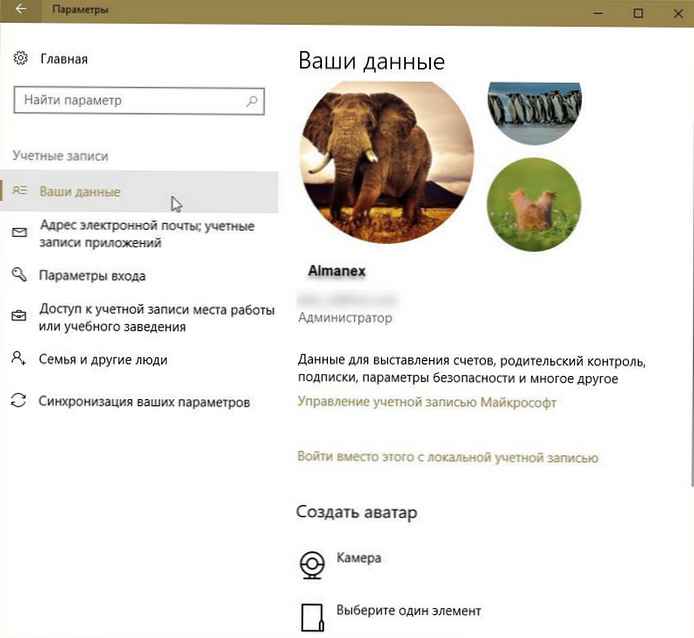
Тази функция е много полезна, тъй като можете бързо да зададете едно от предварително инсталираните потребителски изображения като новото изображение на потребителския акаунт.
Ако по някаква причина искате да се отървете от старите изображения на акаунта. Не можете просто да щракнете с десния бутон върху тези изображения и да ги изтриете. За щастие има лесен начин за изтриване на стари снимки на потребителски акаунти в Windows 10.
Изтрийте старите изображения на потребителския акаунт
Следвайте стъпките по-долу, за да изтриете стари изображения на потребителски акаунт на Windows 10.
Стъпка 1. Отворете Explorer и отворете следното място:
C: \ Потребители \your_username\ AppData \ Roaming \ Microsoft \ Windows \ AccountPictures
В горния път " C: \"е устройството, на което е инсталиран Windows 10.
Стъпка 2. В папка - AccountPictures Можете да видите всички свои стари снимки или снимки на акаунта. Премахнете изображения, които вече няма да използвате.
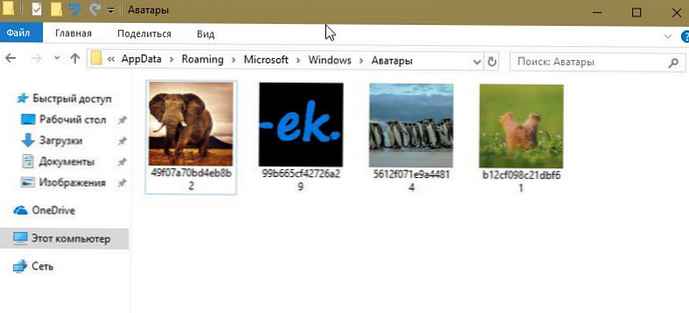
Това е всичко!
Върнете изображението по подразбиране на потребителския акаунт.
Ако искате да върнете изображението на потребителския акаунт, който е в комплект с Windows 10, можете да направите това, като следвате инструкциите по-долу.
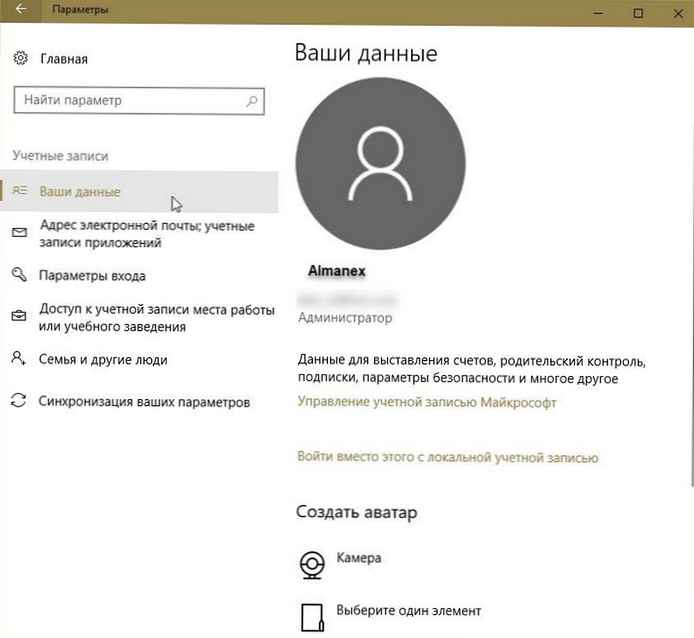
Стъпка 1. Отворете приложението "Параметри". преса "Профили", и след това щракнете „Вашите данни“.
Стъпка 2. В раздела Създайте Аватар преса „Изберете един елемент“, и след това отидете на следното място:
C: \ ProgramData \ Microsoft \ Снимки на потребителски акаунт
или
C: \ ProgramData \ Microsoft \ Стандартни снимки на акаунта
Къде "C"- вашето устройство с инсталиран Windows 10.
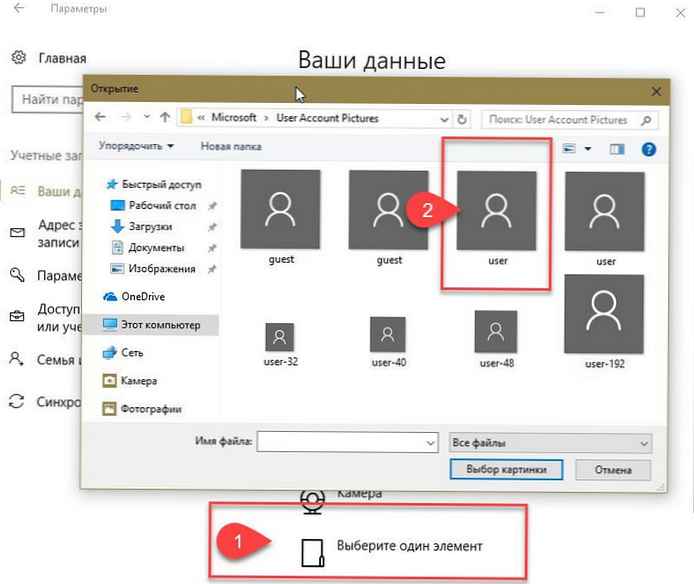
ВАЖНО: ProgramData - скрита папка. За да го видите, отворете „Опции на папката“, отидете на раздела „Преглед“ и поставете отметка в квадратчето „Показване на скрити папки, файлове и дискове“.
Стъпка 3. Изберете едно от изображенията на потребителския акаунт и щракнете „Изберете картина“ . всички!











